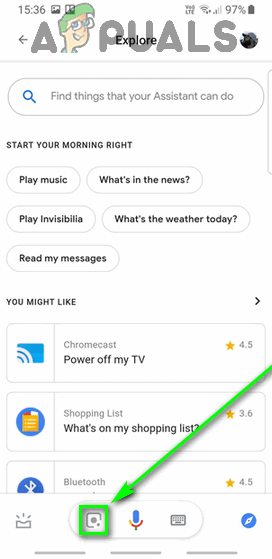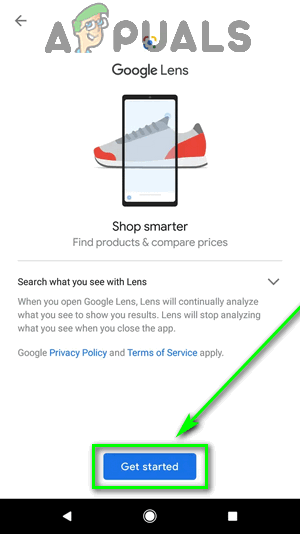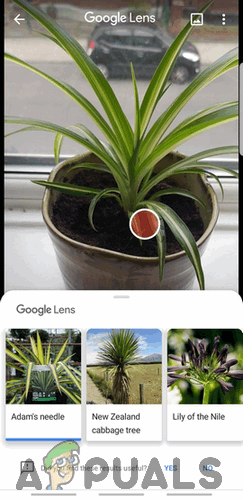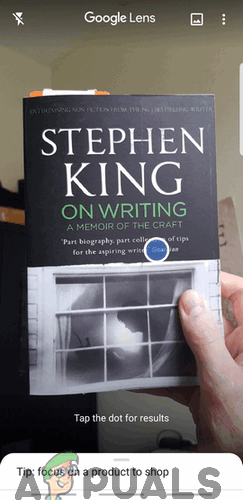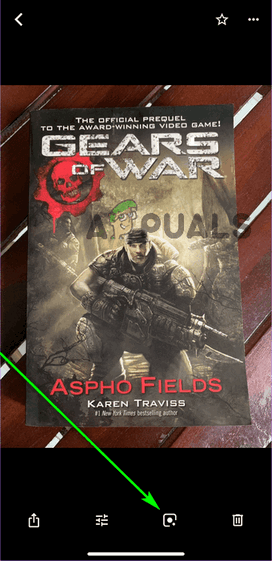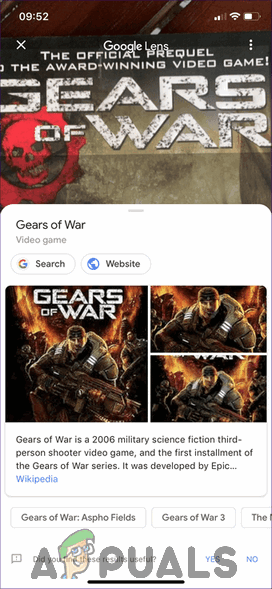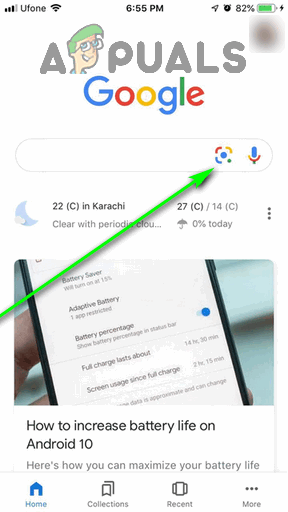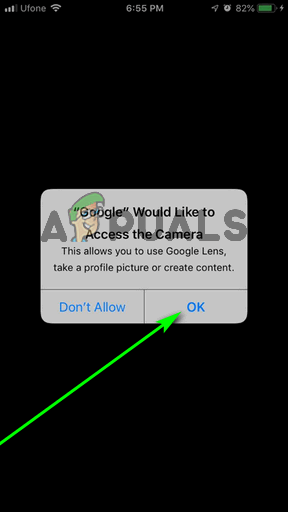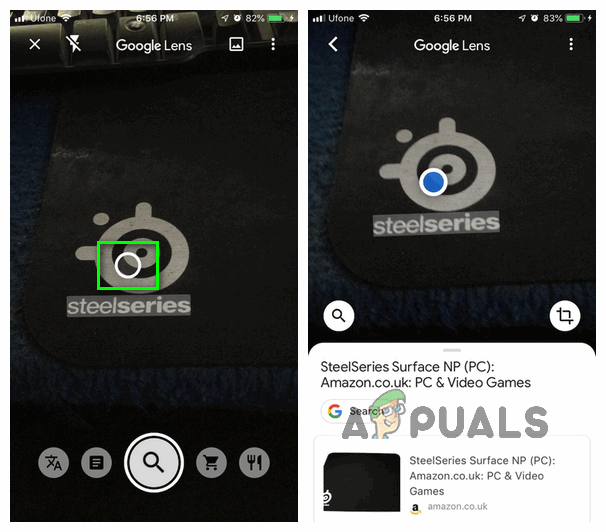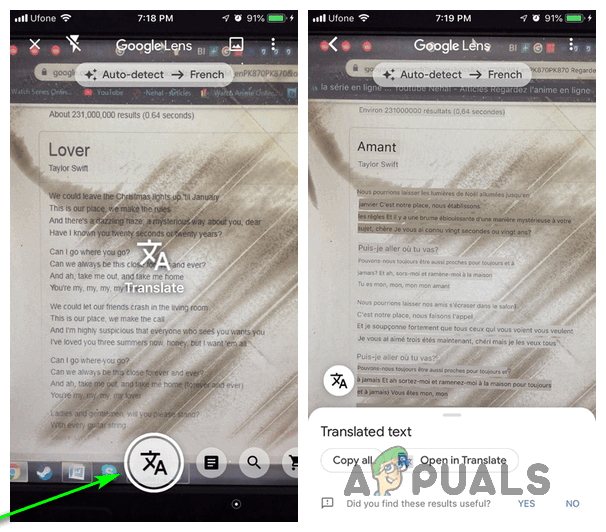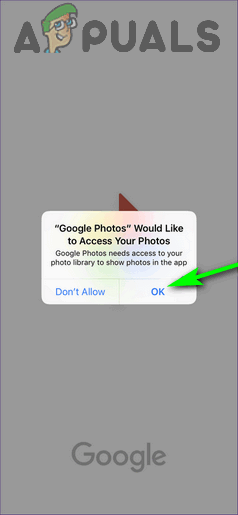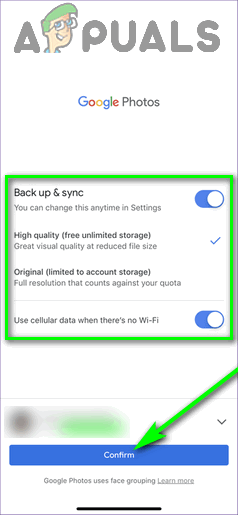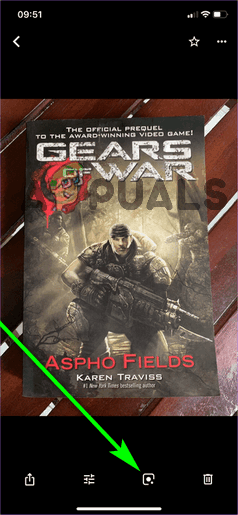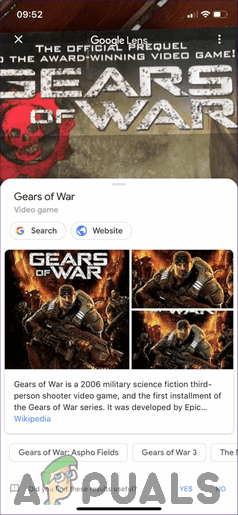Гоогле Ленс је један од најновијих и најтежих алата у Гоогле-овом арсеналу - алат који користи комбинацију вештачке интелигенције, машинског учења и препознавања слика за идентификацију објеката на сликама и пружање кориснику контекстуално релевантних информација и радњи које треба предузети . Корисници могу да дају било коју слику којом ухвате целокупан третман Гоогле објектива путем апликације Гоогле Пхотос, а такође могу да користе Гоогле Ленс за идентификацију и интеракцију са сликама у реалном времену.

Логотип Гоогле Ленс-а
Објектив је најављен на Гоогле И / О догађају још 2017. године и од тада је направио велике кораке као један од првих широко доступних спектакла онога за шта су способни машинско учење и уметничка интелигенција. Објектив у овом тренутку може много учинити: превести преко сто језика у реалном времену, идентификовати безброј животињских врста, идентификовати и обрадити контакт информације, идентификовати производе и потражити места на којима се могу купити, идентификовати и истражити оријентире, и још много више. Гоогле Ленс, када је први пут изашао, био је ексклузиван за неколико одабраних Андроид уређаја. Данас је Гоогле Ленс основна ствар за све Андроид уређаје и доступан је и на иОС-у, иако се процеси коришћења алата и његовог опсега функционалности на две платформе мало разликују.
Како се користи Гоогле Ленс на Андроид-у
У зависности од тога да ли желите да користите Гоогле Ленс у реалном времену за интеракцију са околином или на сликама које сте претходно снимили на уређају, постоје два различита начина на које можете да користите Гоогле Ленс на Андроиду Оперативни систем .
Користите Гоогле објектив преко Гоогле помоћника
Гоогле помоћник је Гоогле-ов дигитализовани лични помоћник који је унапред учитан на свим Андроид телефонима. На Андроид телефонима Гоогле Ассистант репродукује Гоогле Ленс од куће, омогућавајући корисницима да преко њега приступе алату како би у стварном времену идентификовали објекте у близини и ступили у интеракцију са њима.
- Преузимање тхе Гоогле објектив апликација од Гоогле Плаи продавница . Тхе Гоогле објектив апликација је доступна за све Андроид уређаје (и само за Андроид уређаје). Објектив се додаје на уређај само када преузмете апликацију Гоогле помоћник , тако да га не можете стварно користити у реалном времену без преузимања апликације.
- Притисните и држите Кућа дугме на уређају за покретање Гоогле помоћник .
- Додирните на Истражите (представљено а ц омпасс икона) у доњем десном углу екрана.

Додирните Истражи
- Додирните Гоогле објектив икона (представљена иконом која изгледа као Камера ) који се налази непосредно уз Микрофон на дну екрана.
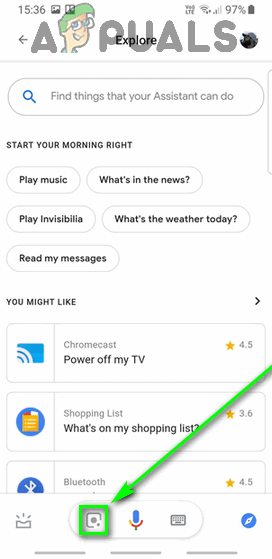
Додирните икону Гоогле Ленс
- Пошто ово вероватно први пут користите Гоогле објектив , мораћете да га активирате и подесите. Да бисте то урадили, додирните Почети и следите упутства и упутства на екрану. То ћете морати учинити само једном.
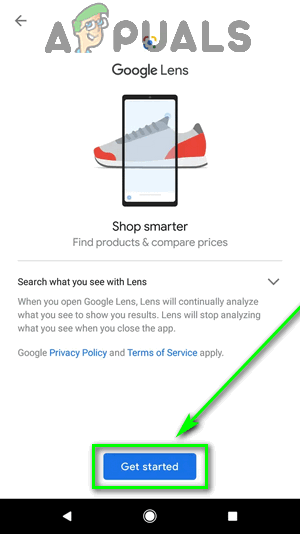
Додирните Почетак
- Сада би на екрану требало да видите тражило камере. Унесите објекат који желите да идентификујете и / или ступите у интеракцију са њим и дозволите Гоогле објектив неколико секунди за идентификацију објеката на слици. Тачке интереса које идентификује алат означене су белим тачкама на које можете додирнути да бисте изабрали објекат и сазнали више о њему.
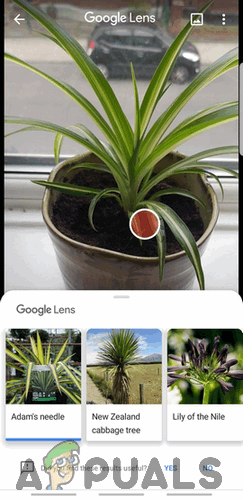
Додирните тачку занимљивости да бисте сазнали више о њој
- У зависности од тачака интереса које идентификује, Гоогле Ленс ће вам пружити радње које можете предузети: Претрага икона преузима информације о ПОИ са Интернета, Документ икона скенира слику за текст, Језик Карактер икона преводи текст садржан на слици, Колица за куповину икона тражи места за куповину производа на слици (и информације о њима) итд.
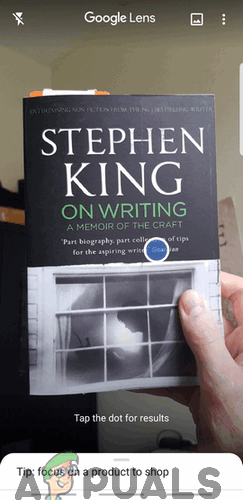
Преведите или копирајте текст, купујте производе и књиге и још много тога
Белешка: Ако желите да користите Гоогле објектив на већ снимљеним сликама тапните на Галерија икона у горњем десном углу Гоогле објектив тражило.

Додирните икону Галерија
Користите Гоогле Ленс из апликације Гоогле Пхотос
Гоогле је интегрисао Гоогле Ленс у Апликација Гоогле слике - апликација Галлери која је данас унапред инсталирана на готово свим Андроид уређајима. Ако је ваш примарни циљ да користите Гоогле објектив на постојећој слици, то се може постићи помоћу апликације Гоогле слике.
- Лансирање тхе Гоогле Пхотос апликација.
- Све слике на уређају Галерија ће се појавити на вашем екрану. Дођите до слике коју желите да користите Гоогле објектив и додирните га.
- Додирните Гоогле објектив на дну екрана.
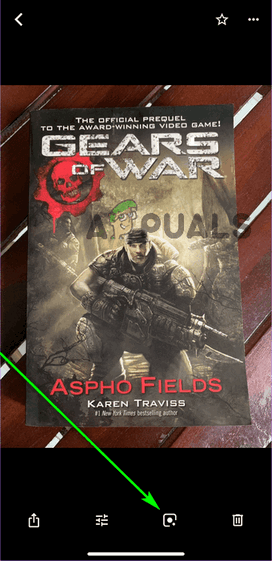
Додирните икону Гоогле Ленс
- Сачекајте неколико секунди Гоогле објектив да бисте упали, скенирали одабрану слику и препознали тачке интереса на њој (које су затим означене тачкама у боји). Можете и да додирнете област на коју желите да се објектив фокусира.
- Када изаберете тачку интереса, Гоогле објектив приказаће опис ПОИ-ја и, у зависности од ПОИ-а, пружиће вам контекстуално одговарајуће радње које можете предузети.
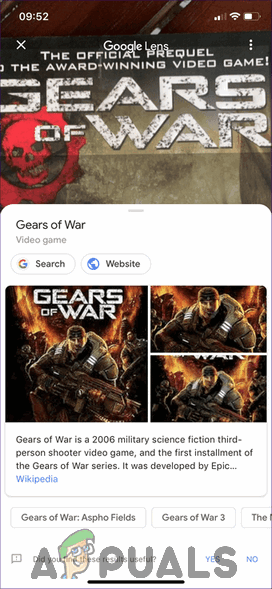
Додирните тачку занимљивости да бисте сазнали више о њој
Како се користи Гоогле Ленс на иОС-у
Од објављивања, Ленс је значајно сазрео и постао доступан на широком спектру различитих уређаја. Алат је такође скочио Оперативни системи, као што је сада доступан и на Апплеовом иОС-у. За оне који користе иОС, Гоогле Ленс-у и свему што нуди може се приступити на два различита начина.
Приступите Гоогле објективу из апликације Гоогле
Гоогле је као претраживач и кустос информација дубоко усађен у Андроид оперативни систем. Нажалост, то се не може рећи за иОС, али апликација Гоогле на иОС-у приближава се што бољем Гоогле-овом искуству на мобилним уређајима. И за крај свега, апликација Гоогле долази са могућношћу коришћења Гоогле Ленс-а у реалном времену!
- Преузимање тхе Гоогле апликација од Продавница апликација .
- Лансирање тхе Гоогле и, ако је потребно, пријавите се на свој Гоогле налог .
- Додирните Гоогле објектив икона поред Микрофон икона у Претрага бар.
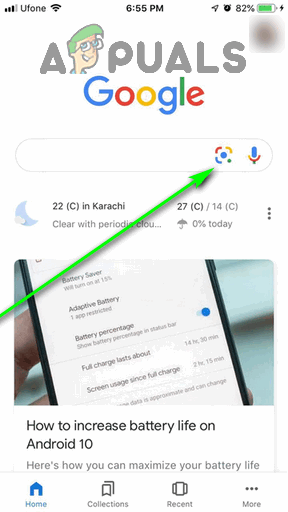
Додирните икону Гоогле Ленс
- У дијалошком оквиру који се појави додирните ок да одобри Гоогле дозволу апликације за приступ камери уређаја.
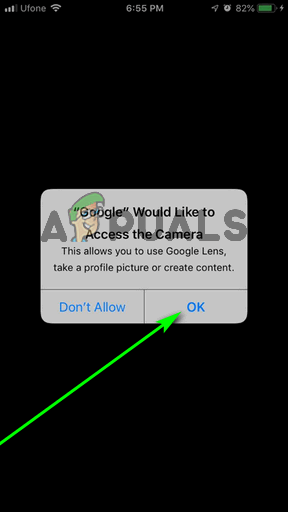
Додирните ОК
- Сада би на екрану требало да имате тражило. Усмерите камеру уређаја према предмету који вас занима и дозволите Гоогле објектив неколико секунди за идентификацију објеката на слици. Можете и да додирнете одређено подручје да бисте убрзали ствари и фокусирали га на њега. Идентификована тачка интереса су обележена белим тачкама на које се може додирнути како би се одабрао објекат и сазнало више о њему. Можете и да се крећете кроз опције ( Ауто , превести , Текст , Шопинг и Трпезарија ) испод Цаптуре дугме, одаберите једно и додирните Цаптуре дугме да Објектив обради садржај тражила у контексту изабране опције.
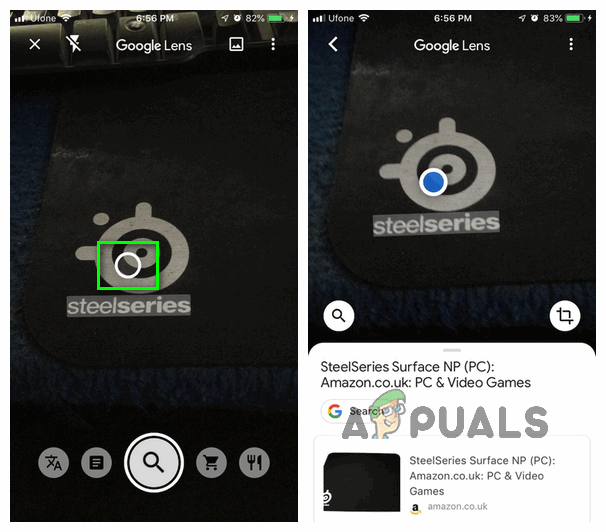
Додирните белу тачку да бисте сазнали више о тој ПОИ
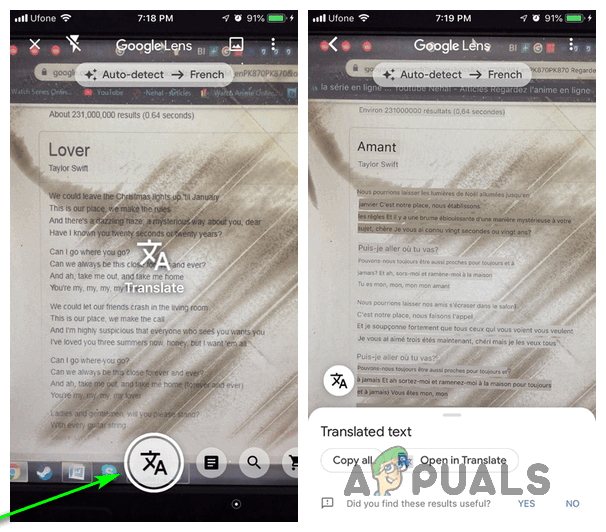
Изаберите опцију и додирните дугме Сними
Белешка: Ако желите да користите Гоогле објектив на већ снимљеним сликама тапните на Галерија икона у горњем десном углу Гоогле објектив тражило.

Додирните икону Галерија
Користите Гоогле објектив преко Гоогле слика
Гоогле Пхотос је такође доступан на иОС-у и, као и његов Андроид колега, апликација долази са интегрисаним Гоогле Ленс-ом.
- Преузимање тхе Гоогле Пхотос апликација од Продавница апликација .
- Лансирање тхе Гоогле Пхотос апликација.
- Пријавите се на Гоогле Пхотос апликацију са својим Гоогле налог .
- Када се то од вас затражи, наведите Гоогле Пхотос апликација са дозволом за приступ галерији слика вашег уређаја.
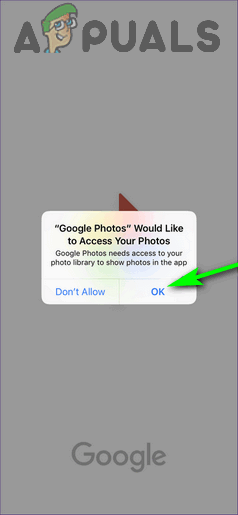
Додирните ОК
- На следећем екрану наведите да ли (и како) желите Гоогле Пхотос до направите резервну копију фотографија на иПхоне-у или иПад-у , и тапните на Потврди .
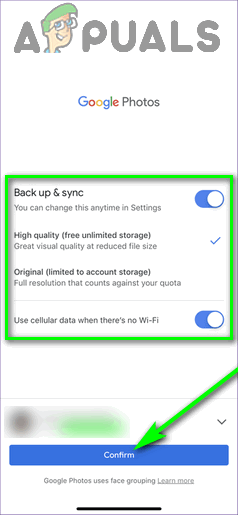
Конфигуришите поставке и додирните Потврди
- Сада бисте требали да видите све фотографије сачуване на вашем иОС уређају у Галерија . Пронађите и додирните слику коју желите да користите Гоогле објектив на.
- Када је слика сада на вашем екрану, тапните на Гоогле објектив икона на дну.
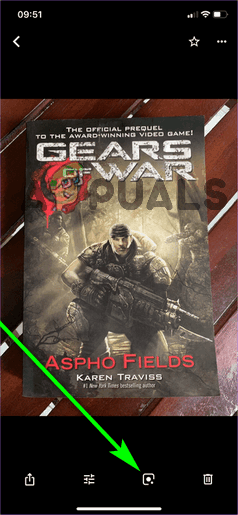
Додирните икону Гоогле Ленс
- Тхе Фотографије апликација ће се покренути Гоогле објектив и натерајте га да започне обраду слике. Можете да додирнете било које подручје слике на које желите да се објектив фокусира или можете једноставно сачекати да објектив идентификује тачке интереса у целини слике (коју ће затим означити тачкама у боји).
- Гоогле објектив приказаће површни опис објекта на који сте га фокусирали или ПОИ-а који сте идентификовали на који сте тапкали. У зависности од тачке интереса, Објектив ће вам пружити и контекстуално релевантне опције (као што је копирање текста са слике у међуспремник или његово превођење или додавање података о контактима садржаних на слици у уређај).
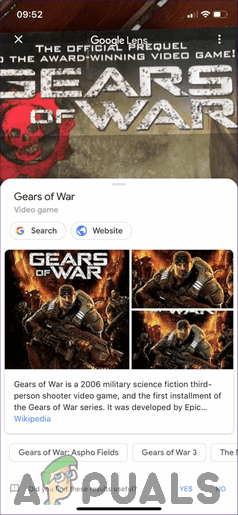
Додирните ПОИ да бисте сазнали више о томе